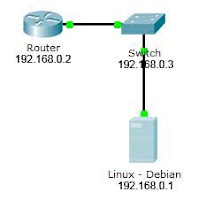Oi galera, nesta postagem vamos configurar uma rede AD-HOC, que nada mais é do que uma rede computador a computador via rede sem fio.
Os equipamentos usados seram as placas wireless.
Vamos seguindo passo a passo:
Primeiro vamos deixar bem claro o esquema, primeiro vamos configurar o computador que será utilizado como "servidor", depois será configurados os "clientes".
1 - Na Propriedades da conexão de rede sem fio clique na guia Rede sem fio, como pode ser visto na figura abaixo. Certifique-se de que nenhuma rede sem fio esteja listada em Redes Preferenciais. Se houver alguma lista remova uma a uma.
 Figura 1
Figura 12 – Clique no botão Avançado e a janela mostrada na figura abaixo aparecerá. Selecione “apenas redes de computador a computador (ad-hoc)” e clique em Fechar.
 Figura 2
Figura 2Isso serve para visualizar apenas as conexões ad-hoc, se preferir deixe a primeira opção marcada (“Qualquer rede disponível”) para visualizar todas as redes seja ad-hoc ou via acess point.
3 – Na etapa seguinte será mostrada a janela da Figura 1, clica em Adicionar,
Aparecerá a janela da Figura 3, nela será adicionado:
SSID (nome da rede)
Autenticação: Aberto
Criptografia de dados: WEP
Chave de rede: (será a senha da sua rede)
Desabilita a opção "Chave fornecida automaticamente".
Ablita a opção "Esta é uma redede computador a computador (ad-hoc); nao são usados pontos de acessos sem fio".
 Figura 3
Figura 3Com tudo configurado “OK”.
4 – Após aparecera a sua rede como não conectada. Clica em “OK”
 Figura 4
Figura 4
Agora que você já configurou o computador servidor, é hora de confgurar os outros computadores que terão acesso à sua rede.É um configuração simples, basta seguir os passos que seram descritos:5 - Se você configurou seu computador servidor corretamente sua rede sem fio será listada na lista das redes disponíveis de todos os computadores que estiver ao alcance da placa instalada no computador servidor. Vá em Conexões de Redes(menu Iniciar, Painel de Controle) para ver a lista das redes sem fio disponíveis. Como você ver na Figura 5, nós temos várias redes disponíveis(de todos os vizinhos, por isso a importacia de habilitar a criptografia de dados). Clique na sua conexão.
 Figura 5
Figura 56 - O Windows solicitará a chave de criptografia da rede(nós configuramos no passo 3).

Após clicar em OK, o status da sua rede será listada como "Adquirindo endereço de rede" e depois mudará para "Conectado".
Feito todos os passos descritos sua rede estará pronta para ser utilizada para compartilhar variós serviços, como por exemplo: impressoras, internet, compartilhamento de pastas, etc...
Na proxima postagem estarei mostrando como compartilhar a Internet em uma conexão AD-HOC. Não deixem de Comentar, abraços.